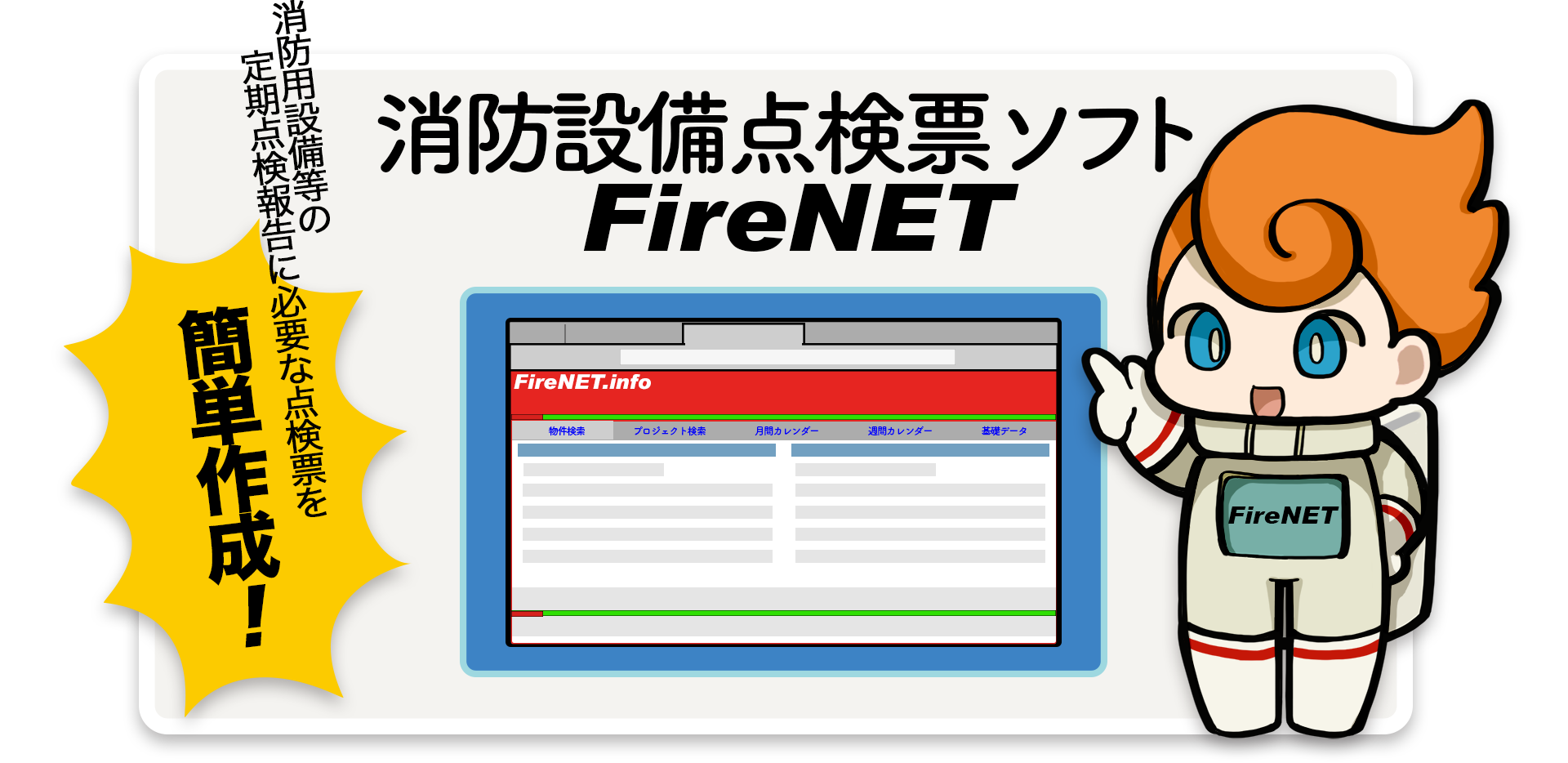
消防設備点検票ソフト FireNET
消防設備点検票をネットで
”かんたん”に作成!
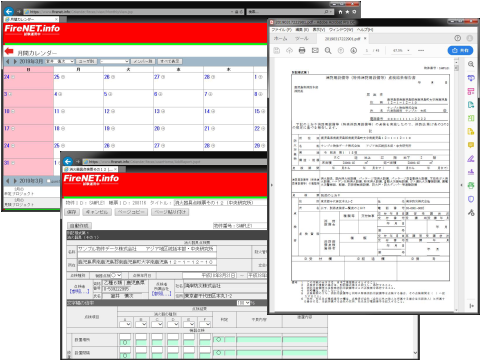
- ソフトやプラグインのインストール不要!
- 着工届や設置届、防火対象物点検票、修理見積書や保守点検見積書も作成可能!
▶︎
 消防設備点検票ソフトFireNET
消防設備点検票ソフトFireNETについて詳しく見る
新様式に
無料バージョンアップ!
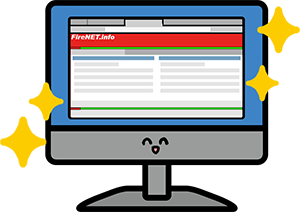
- 押印省略にも対応済!
- センター側の自動バージョンアップなので手間いらず!
- 最新の法令に基づく様式をご用意!
- ご要望に応じて新機能を追加!
▶︎
 バージョンアップ予定・履歴
バージョンアップ予定・履歴を見る
クラウドで
最大限の活用!
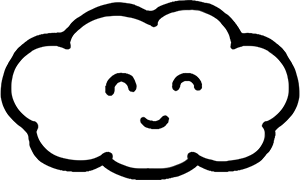
- 国が推進するソフトウェアの「クラウド化」を実現!
- クラウド連携機能でネットワークドライブやカレンダーと連携!
- パソコンが急に壊れても安心!
▶︎
 クラウドについて詳しく見る
クラウドについて詳しく見る
カレンダー機能で
リアルタイム確認!
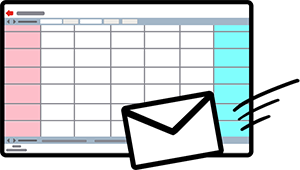
- いつ、どこで、誰が何の点検をするのかリアルタイムで把握!
- 変更連絡メールを自動で送れます!
今まで使っていたデータを
FireNETにコンバート!

- 御社のシステムデータをFireNETに変換!
今までのデータを利用できます。
- 変換可能な他社システムについては弊社までお問い合わせください。
入力を分担して
作業効率アップ!
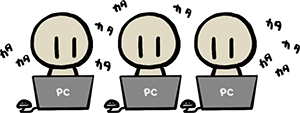
- 手書き原稿を分担して入力できます!
◆クイックスタートガイド基本的な操作方法◆クイックスタートマニュアル週間カレンダーを利用した操作方法▶︎取扱説明書を見る |
クイックスタートガイドを動画で見る |
クイックスタートマニュアルを動画で見る |
|
◆クイックスタートガイド基本的な操作方法クイックスタートガイドを動画で見る |
◆クイックスタートマニュアル週間カレンダーを利用した操作方法クイックスタートマニュアルを動画で見る |
▶︎取扱説明書を見る |
|
お知らせ
2022/04/14 FireNETの導入に補助金が活用できます!FireNETは「令和元年度補正・令和3年度補正サービス等生産性向上IT導入支援事業費補助金(経済産業省)」におけるIT導入支援事業者として採択されました。
▶︎お知らせを見る |


